无论你是刚进入论文撰写的萌新,还是一名资深的科研工作者,是否头疼过各种文献堆在桌面上不方便查找,因为杂志社要求不同插入文献而浪费大量时间,换台电脑论文数据需要重新查找等等状况。
Mendeley作为文献管理器,具备快速索引、根据不同要求一键插入文献、云同步内容、可手动修改非官方下载文献等功能。
1.下载的文献,如何作特别的标记、以便于不同方式的快速检索。
https://www.mendeley.com/?interaction_required=true
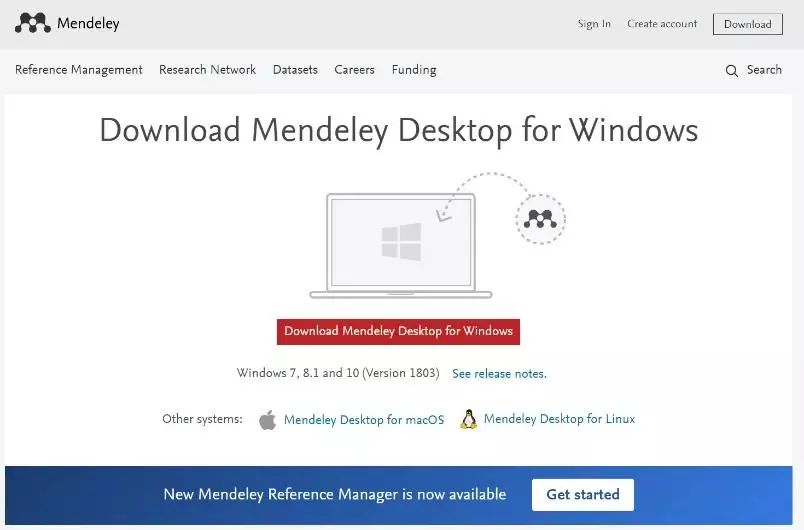
注:Mendeley支持Win7、win8、win10、macOS、Linux 等多种版本。
微软 Microsoft Edge 也可以直接复制网址下载。
点击「Resgister」后,就会直接跳转到网页,根据要求注册即可。
注意:只有注册拥有一个账号,才能在多个设备随意标记整理,与及时同步所有设备。
点击左上角「Add files」,根据跳出来的窗口选择需要上传的文献位置。或者鼠标直接选中需导入文献直接拖拽到mendeley。
左边页面右击「My Library」,然后选择「NEW FOLDER」重命名,按照需求可建立不同的文件夹以便对文献进行分类。
在主界面,鼠标左键选中该文献,直接拽住拖动,移到左侧的文件夹位置即可。
选择「View」-「Show Document Details」,然后点击每一篇论文,右侧就会出现这篇文章的具体信息。
下图框住的位置,其实都是可以修改的!当Mendeley无法自动准确识别出文章的题目、年份、页码、日期等信息时,可手动在此编辑修改。
在主界面搜索栏任意输入作者、姓名、文献题目关键词,搜索即可。
位置在「Document Details」,右半部分界面Tags,可以自己手动输入个性化命名的 Tag。
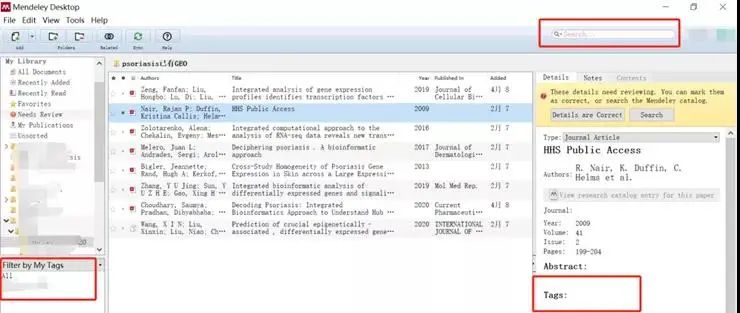
比如 Discussion、Introduction等,新建的 Tag 都会出现在主界面左下方「Filter My Tags」中。这样,你在最初看文献时,如果认为这篇文献可以用于前言,就可以标记上「Introduction」。在写 Manuscript 的时,点击「Filter My Tags」下拉中的「Introduction」,就可以把所有你曾经想放进 Introduction 的文献都筛选出来。
这里建议伙伴们看文献的时候,就使用 Mendeley 的高亮、标记、笔记等直接操作,随手点一下「Sync」,在各个设备都这样操作一下,就可以实时同步了。
(1)选择「Install MS Word Plugin」,这时 Mendeley 会提示关闭 Word,重启 Word 后,即可在 Word 中插入了 Mendeley 插件。(office 2016 还没能解决这个关联问题,可能是 Mendeley 还没有匹配)
(2)重启 Word,选择工具栏中的「引用」,可以看到如下界面。
(3)将鼠标放在正文中需要插入文献的位置,点击「Insert Citation」-「GO TO Mendeley」。
( 4)然后界面将转到 Mendeley,在主界面选中要插入的文献,或双击该文献打开,均可见工具栏内的「Cite」,点击后,回到 Word 界面,就可以看到插入的位置多了一个「1」的小标。
(5)手动输入 Reference,回车另起一行,点击工具栏的「Insert Bibliography」,就可以自动生成参考文献序列了。
点击工具栏中的「Style」,下拉箭头。如果下拉箭头后还是没有你想要的杂志,选择「More Styles…」,将跳转至 MENDELEY。在「Get More Styles」里一般就可以找到 Install 就可以了!少数找不到的,可以根据杂志提供的参考文献模板 URL,输入「Download」即可。
注意:插入文献时可直接插叙,Mendeley 会自动重新排序。
如果说,生成的 Reference 被你不小心操作删除或修改了怎么办呢?点击下图 「Refresh」,Reference 列表就恢复如初啦!
若有一两个文献总是不能自动生成你想要的的格式,请在Word中直接修改,勿在Mendeley格式中修改,不然下次点Refresh又会变成自动生成的格式。
此外,若你所有插入文献基本不会再变动时,可选择「Export as」导出,点击「Without Mendeley Fields」,就会生成一个新的 Word 文件,这个时候就失去了 Word 与 Mendeley 的链接,可以任意修改 Reference 列表的内容,不会自动恢复了。
以上就是关于Mendeley的一些基本操作介绍啦,工欲善其事必先利其器!在科研领域,一个好用的工具能节省太多时间,提高太多效率了!
一点使用心得分享给还在摸索文献管理的小伙伴们,不足之处,欢迎指正!
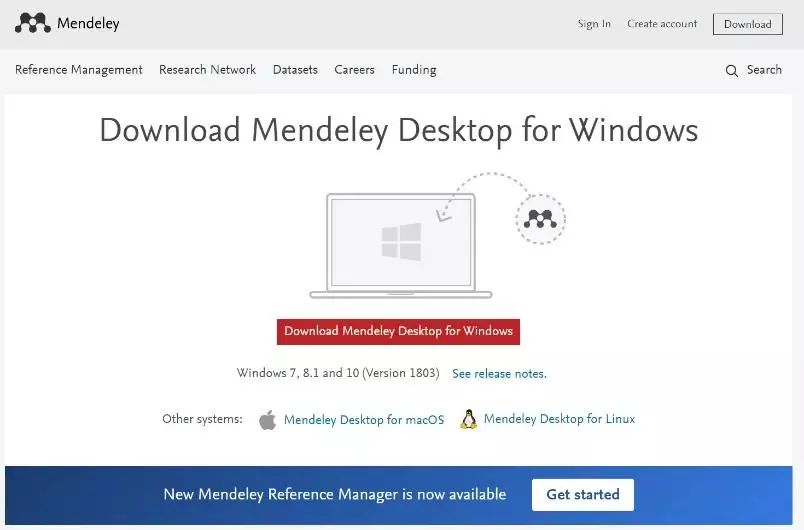
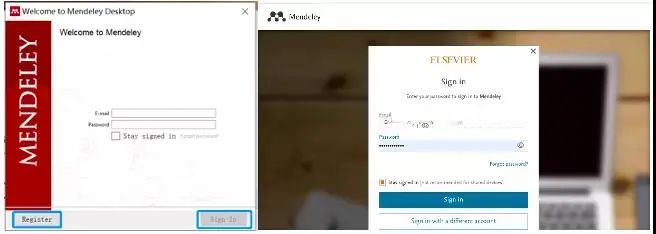

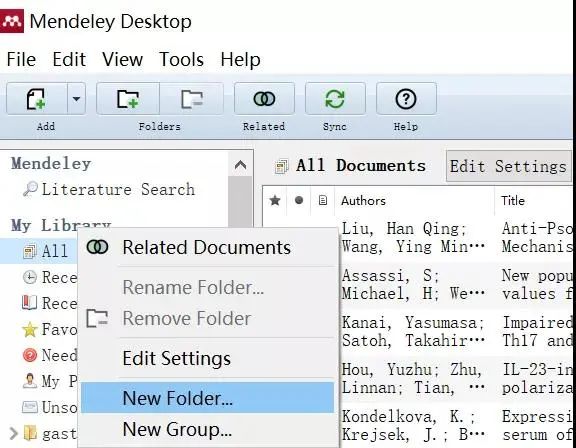
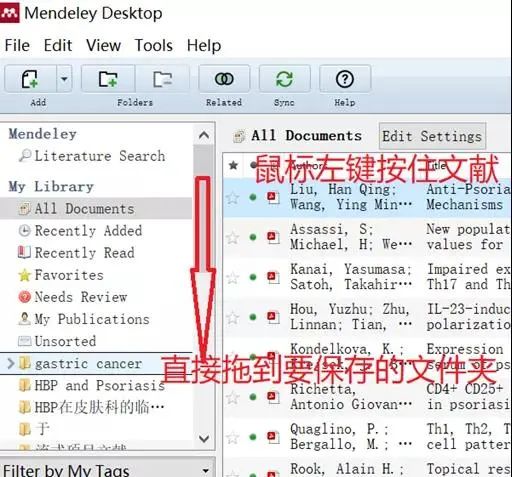
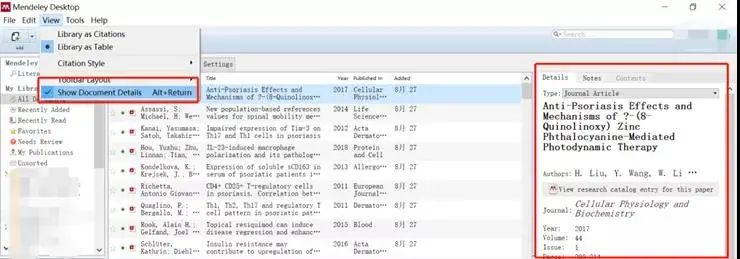
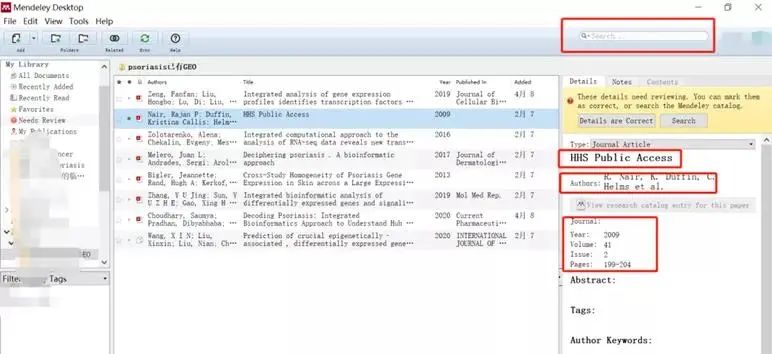
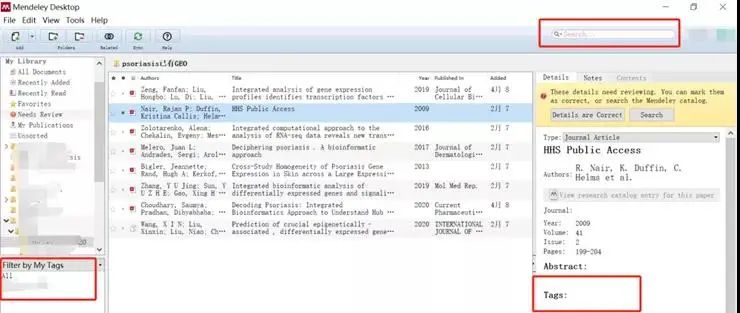
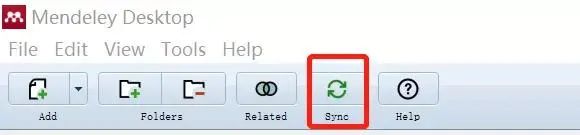
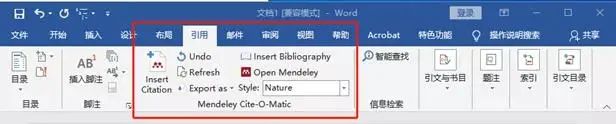
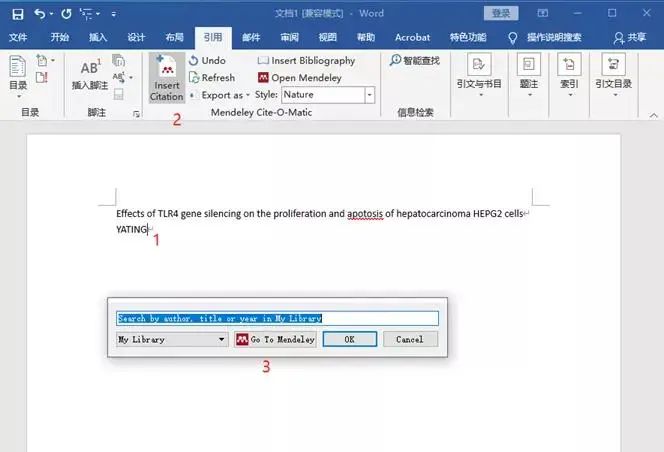
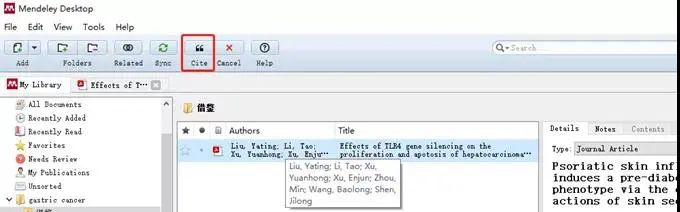
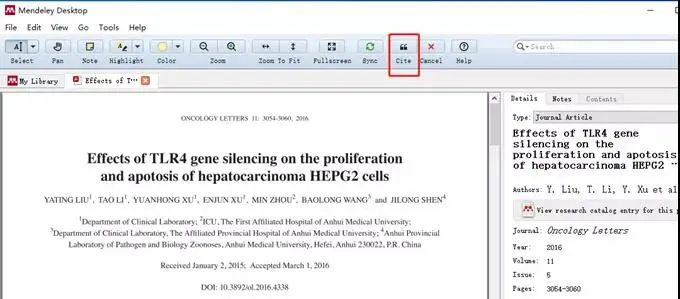
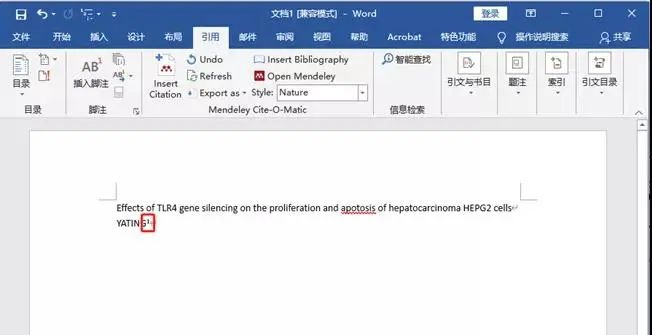
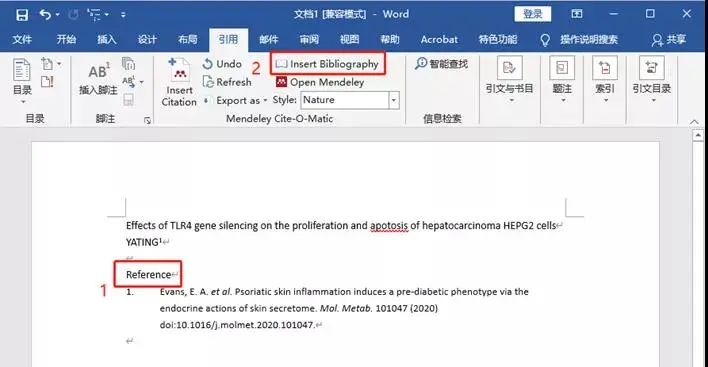
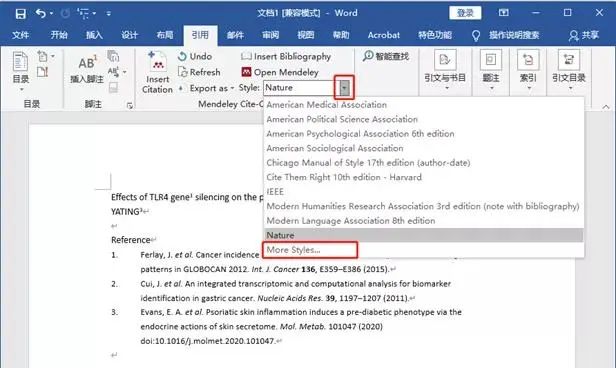
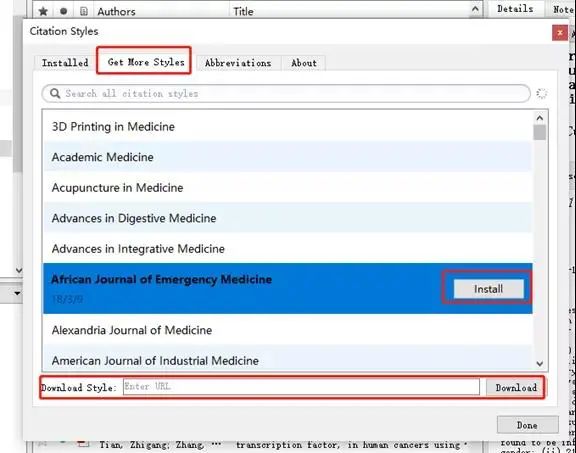

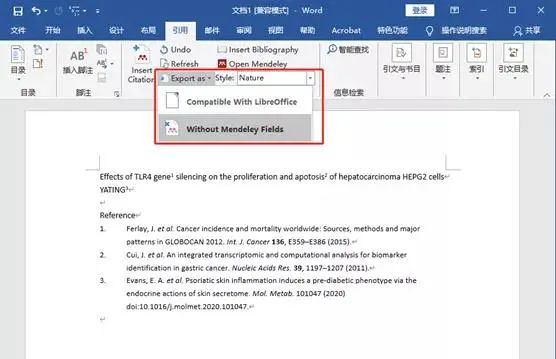
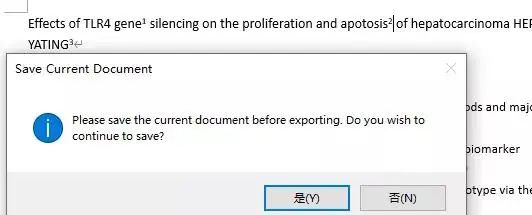
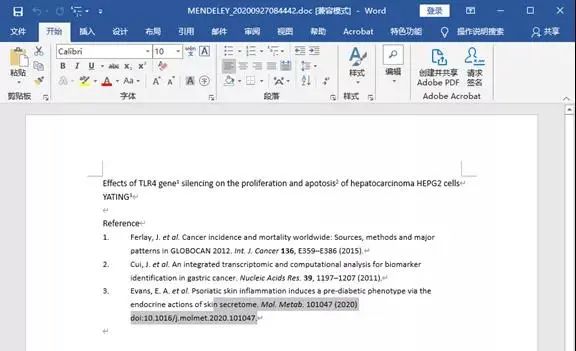
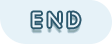


 ai论文写作
ai论文写作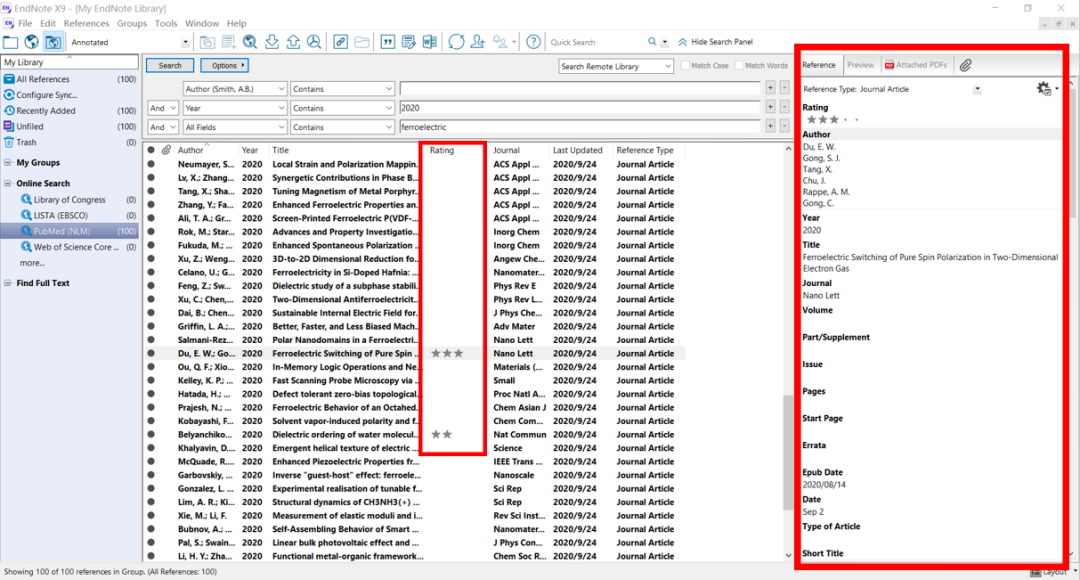

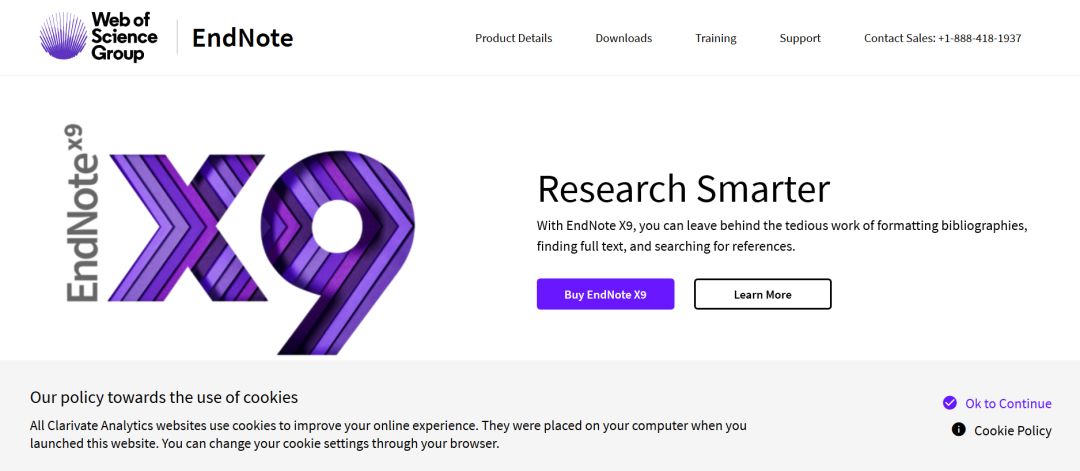
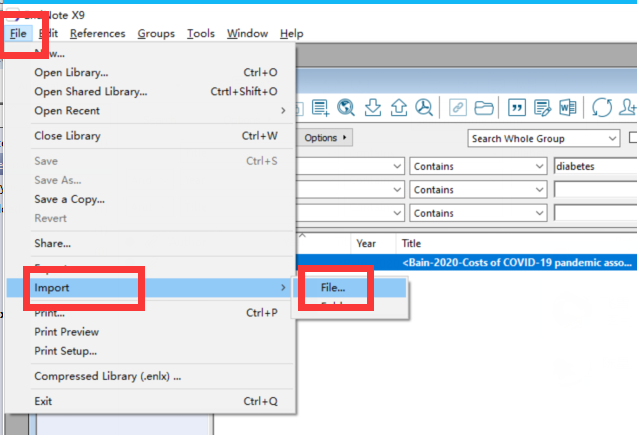
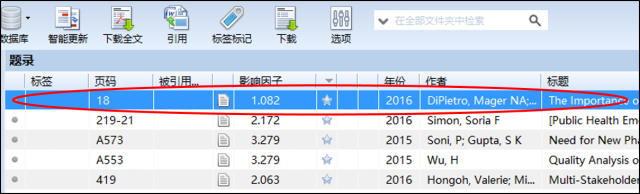


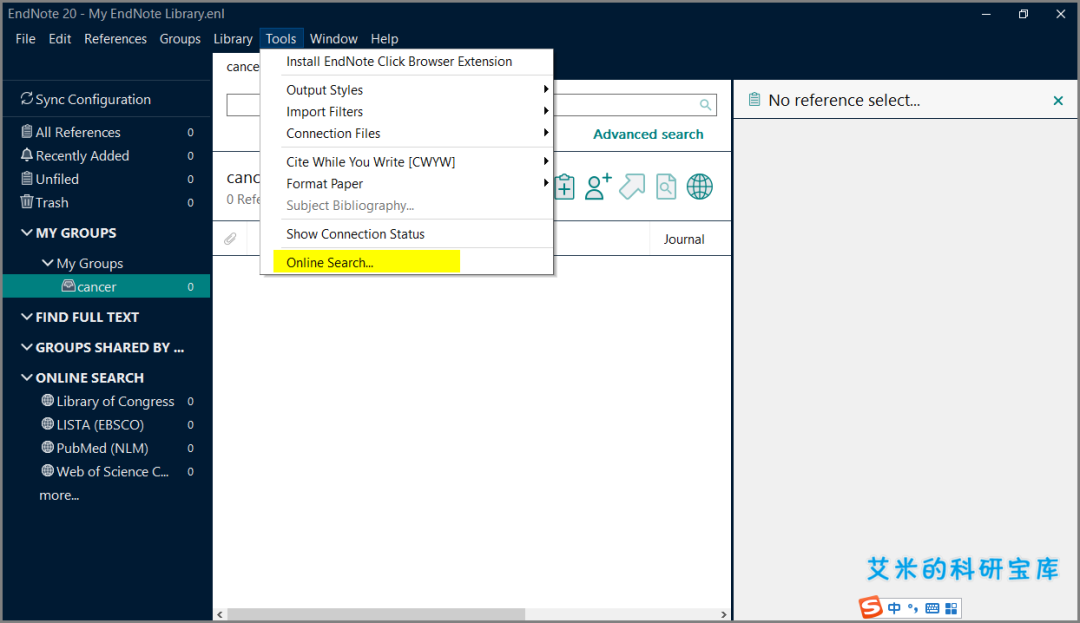
评论前必须登录!
立即登录 注册